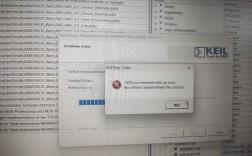在R编程环境中,Rscript是一个常用的命令行工具,允许用户从终端运行R脚本,有时在使用Rscript时可能会遇到各种报错问题,本文将详细探讨常见的Rscript报错原因及其解决方法,并提供两个相关的FAQs以帮助用户更好地理解和解决这些问题。
一、常见Rscript报错原因及解决方法
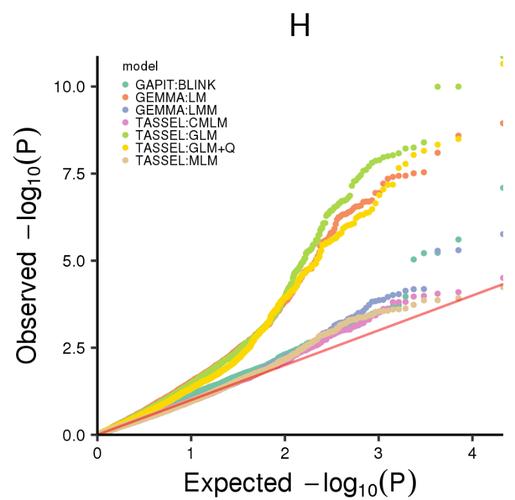
1、未找到R或RScript命令
问题描述:当在终端输入rscript时,系统提示“command not found”或者类似的错误信息。
解决方法:
确认R是否已安装:打开终端并输入which r或which R,检查是否有输出结果,如果没有输出,说明R没有正确安装。
添加R到PATH环境变量:编辑相应的shell配置文件(如~/.bashrc或~/.zshrc)并在文件末尾添加以下内容:
- export PATH=$PATH:/usr/lib/R/bin
保存后执行source ~/.bashrc或source ~/.zshrc使修改生效。
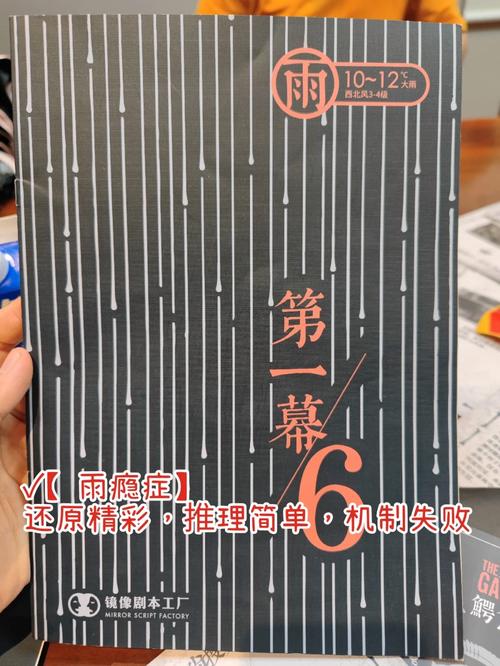
重启终端:有时候仅重新启动终端就能让新的PATH设置生效。
2、R版本不兼容
问题描述:如果使用的R版本与脚本所需的R版本不一致,可能会导致一些函数无法识别或运行失败。
解决方法:
检查R版本:在终端中输入R version查看当前R的版本。
升级或降级R版本:使用包管理工具(如aptget, yum等)进行R版本的更新或降级,在Ubuntu上可以使用以下命令来升级R:
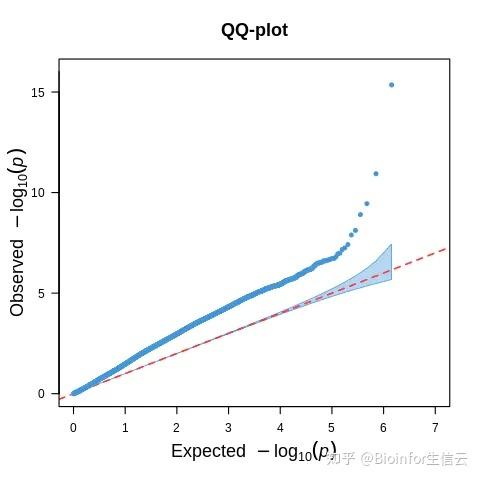
- sudo aptget update
- sudo aptget upgrade rbase
确认兼容性:确保脚本中使用的R包和函数与当前的R版本兼容。
3、文件路径错误
问题描述:执行Rscript test.R时提示“No such file or directory”。
解决方法:
确认文件存在:在终端中导航到脚本所在的目录,并使用ls命令确认文件是否存在。
使用绝对路径:直接在终端中使用完整路径运行脚本,
- Rscript /path/to/your_script/test.R
检查工作目录:使用pwd命令确认当前工作目录,确保在正确的目录下运行脚本。
4、权限问题
问题描述:尝试执行Rscript时提示“Permission denied”。
解决方法:
检查文件权限:使用ls l命令查看文件的权限设置,确保文件具有可执行权限。
增加执行权限:使用chmod +x rscript命令为rscript增加执行权限。
5、脚本中的语法错误
问题描述:运行脚本时出现类似“unexpected symbol”的错误。
解决方法:
仔细检查脚本代码:确保脚本中没有语法错误,比如拼写错误、缺少括号等。
调试脚本:在RStudio或其他IDE中逐步调试脚本,找出并修正错误。
相关FAQs
1、如何在Rscript中传递命令行参数?
方法一:使用commandArgs()函数,这是R内置的方法,简单方便但功能有限,示例如下:
- Args <commandArgs(trailingOnly = FALSE)
- print(Args)
方法二:使用optparse包,类似于Python的argparse,可以灵活地处理命令行参数,示例如下:
- library(optparse)
- option_list <list(
- make_option(c("n", "name"), type="character", default=NULL,
- help="Name of the script [default]")
- )
- parser <OptionParser(option_list=option_list)
- opt <parse_args(parser)
- if (is.null(opt$name)) {
- stop("Error: No name supplied")
- } else {
- print(opt$name)
- }
2、如何在不同的shell环境中运行R脚本?
Bash:大多数Linux发行版默认使用Bash,可以直接运行Rscript命令。
Zsh:MacOS和一些Linux发行版使用Zsh,同样支持直接运行Rscript命令,如果在Zsh中遇到兼容性问题,可以尝试切换回Bash。
Fish:较少见的shell环境,可能需要手动配置才能支持Rscript,建议查阅相关文档或社区支持。
通过以上分析和解答,希望能帮助大家更好地理解和解决Rscript报错的问题,从而更加高效地进行数据分析和处理。